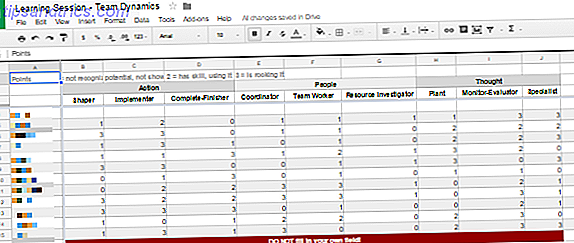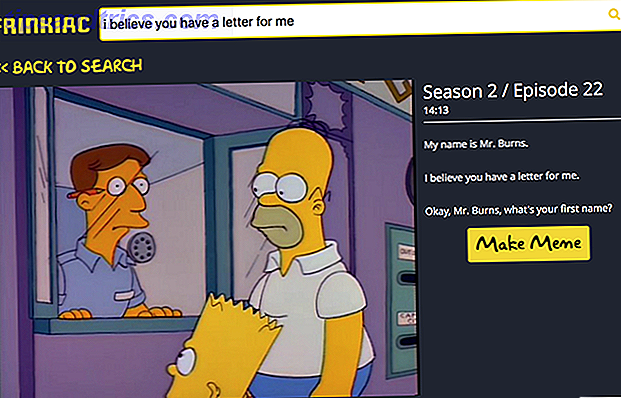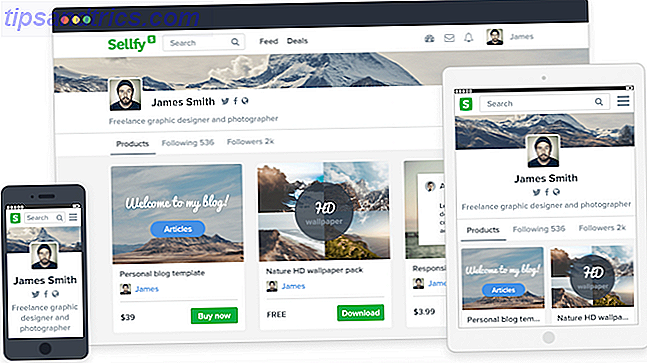Mijn eerdere bericht over 10 solide tips om je Facebook-privacy te beschermen 10 Gedegen tips om je Facebook-privacy te beschermen 10 Goede tips om je Facebook-privacy te beschermen Lees meer was een van de populairste MakeUseOf-berichten in 2009, wat aangeeft dat gebruikers serieus bezorgd zijn over hun privacy op 's werelds grootste sociale netwerk.
Mijn eerdere bericht over 10 solide tips om je Facebook-privacy te beschermen 10 Gedegen tips om je Facebook-privacy te beschermen 10 Goede tips om je Facebook-privacy te beschermen Lees meer was een van de populairste MakeUseOf-berichten in 2009, wat aangeeft dat gebruikers serieus bezorgd zijn over hun privacy op 's werelds grootste sociale netwerk.
Facebook heeft sindsdien hun privacy-instellingen en -filosofie bijgewerkt, wat ons naar deze bijgewerkte gids voor de privacy van Facebook brengt.
In dit deel 1 bespreken we 8 stappen om de privacy-instellingen van Facebook te resetten - met betrekking tot privacy in de context van zoekzichtbaarheid, foto's en video's, relaties en contactinformatie.
# 1: Begrijp de basisprincipes: Facebook-terminologie en privacy-instellingen
Het is belangrijk om de begrippen die Facebook gebruikt te begrijpen voordat we verder gaan. Facebook gebruikt 4 niveaus van privacy:
- Iedereen
- Vrienden van vrienden
- Alleen vrienden
- gewoonte
Iedereen betekent iedereen op internet, inclusief zoekmachines, inclusief elke gebruiker die niet op Facebook staat . Vrienden van Vrienden betekent alle vrienden van iedereen die je hebt bevestigd als Vriend. Alleen vrienden betekent alleen die mensen die u hebt bevestigd als een vriend. De instelling Aangepast wordt gebruikt om de privacy aan te passen door specifieke vrienden of een reeks vrienden toe te voegen of uit te sluiten met behulp van Friend Lists .
De nieuwe pagina Privacyinstellingen ( Instellingen > Privacyinstellingen in het hoofdmenu) heeft de volgende gedeelten:
- profiel informatie
- Contactgegevens
- Toepassingen & websites
- Zoeken
- Blokkeerlijst
Elke sectie spreekt voor zich en het is een goed idee om uw privacyniveau-instellingen voor elk item in deze secties te bekijken. Belangrijke instellingen die van invloed zijn op privacy worden besproken in de rest van deze handleiding.
# 2: Gebruik van de nieuwe Privacy Transition Tool
Als u nog niet bent aangemeld bij Facebook nadat de privacywijzigingen zijn gewijzigd in december 2009, wordt een ' Privacy Transition Tool ' weergegeven, zoals hieronder wordt weergegeven. Als u al bent ingelogd en de tool hebt gebruikt, slaat u deze over en gaat u verder met de volgende stap.
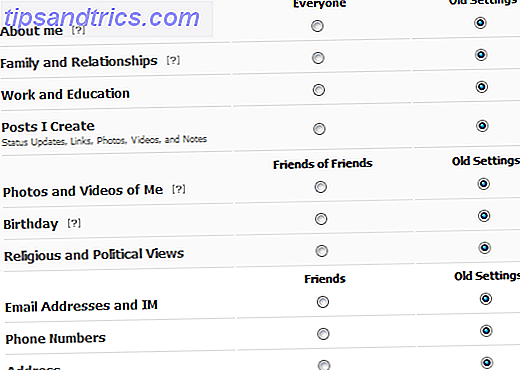
Accepteer op het tweede scherm van de tool niet de standaardsuggesties van Facebook. Voor alle opties, om de privacy-instellingen van Facebook opnieuw in te stellen, selecteert u de optie Oude instellingen aan de rechterkant zoals hierboven weergegeven, selecteert u Instellingen opslaan en voltooit u de wizard. Houd er rekening mee dat, zelfs als u dit doet, verschillende privacyinstellingen standaard zijn gewijzigd, dus lees verder!
# 3: maak / herzie uw vriendenlijsten
Vriendlijsten blijven de basis van uw Facebook-privacy. Vriendelijke lijsten maken en gebruiken, maakt een groot verschil in hoe gemakkelijk u uw privacy op Facebook kunt beheren. Als je ze nog niet gebruikt, maak ze dan meteen, zoals eerder uitgelegd 10 Solid Tips om je Facebook-privacy te beschermen 10 Goede tips om je Facebook-privacy te beschermen Lees meer.
Als u ze al hebt gemaakt, is dit een goed moment om ze te bekijken. Ik vind het het handigst om emmers met vriendenlijsten te maken, zoals familie-, school- / universiteitsvrienden, collega's en online kennissen, maar u kunt elk model dat u kiest, gebruiken.
# 4: controleer de zichtbaarheid van zoekopdrachten in Facebook, Google en andere zoekmachines
Er zijn twee afzonderlijke instellingen om uw zichtbaarheid te regelen wanneer iemand zoekt op Facebook en andere zoekmachines zoals Google. Open deze instellingen via Privacyinstellingen > Zoeken .
De eerste instelling is voor zoekopdrachten binnen Facebook. Wijzig de standaard Iedereen in Alleen vrienden als u wilt dat alleen uw vrienden uw informatie krijgen via zoekopdrachten op Facebook.
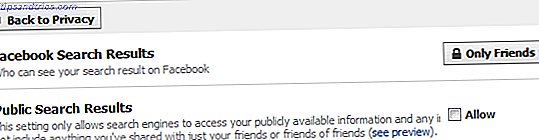
Facebook beschouwt nu je naam, profielfoto, geslacht, stad, vriendenlijst en fanpagina's als "openbare informatie". Dit betekent standaard dat wanneer iemand met uw naam op Google zoekt, zij deze informatie kunnen zien. Verwijder het vinkje uit het selectievakje Toestaan voor openbare zoekresultaten om te voorkomen dat Googlers deze informatie te zien krijgen.
# 5: Beheer wie je fotoalbums en profielfoto's ziet
Er zijn geen wijzigingen in de privacyinstellingen van Photo Album behalve het Album met profielfoto's. Als u privacy voor elk van uw fotoalbums wilt instellen, gaat u naar Privacyinstellingen > Profielinformatie en klikt u op Instellingen voor fotoalbums bewerken . U kunt op dezelfde manier een privacyniveau kiezen voor elk van uw fotoalbums.
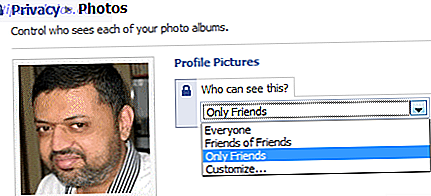
Eerder waren al uw profielfoto's zichtbaar voor al uw vrienden. Nu, nadat de privacywijzigingen zijn gewijzigd, kunt u ook een privacyniveau instellen voor het profielfotoalbum . Houd er rekening mee dat uw huidige profielfoto zichtbaar blijft voor al uw vrienden.
# 6: Beheer wie foto's en video's ziet waarop je bent getagd
Mensen schamen zich vaak als hun vrienden ze taggen in compromitterende foto's of video's en deze worden zichtbaar voor andere mensen. Als u wilt bepalen wie foto's en video's mag zien waarin u bent getagd door iemand anders, gaat u naar het gedeelte Privacyinstellingen > Profielinformatie en kiest u de gewenste privacyinstelling.
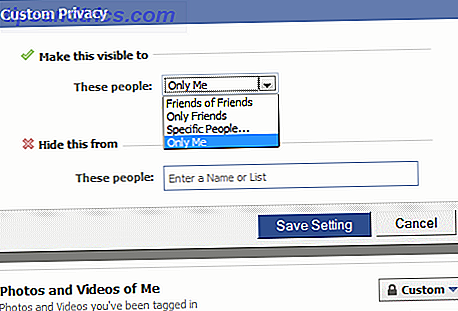
Met de instelling Aangepast kunt u uw vriendenlijsten gebruiken, zodat u specifieke vrienden kunt opnemen of collega's / online kennissen kunt uitsluiten van het zien van deze getagde foto's / video's.
Houd er rekening mee dat hiermee aankondigingen met een voorbeeld van een miniatuurfoto niet aan de wand worden weergegeven. Om deze te voorkomen, lees verder.
# 7: Stop muurmeldingen wanneer een vriend je een foto of video markeert
Ga naar Instellingen > Toepassingsinstellingen in het bovenste menu en klik op Instellingen bewerken voor de toepassing Foto 's. Selecteer Aanvullende machtigingen in het dialoogvenster.
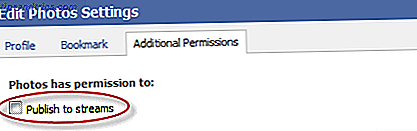
Onder Foto's heeft toestemming om :, vink het vak Publiceren naar streams uit . Doe hetzelfde voor de toepassing Video 's. Hiermee stopt u de muuraankondigingen met voorbeeldafbeeldingen / video's waarin u bent getagd, aan uw muur worden weergegeven.
# 8: Controle Relatie Status & Contact Informatie Zichtbaarheid
Veel mensen willen niet dat hun relatiestatus en scheidingen zichtbaar zijn voor anderen. Als u wilt bepalen wie uw gezinsleden, relatiestatus, interesse en informatie opzoekt, gaat u naar Privacyinstellingen > Profielinformatie en kiest u het gewenste privacyniveau voor familie en relaties .

Als u het wilt instellen op Alleen mij, kiest u Aangepast en selecteert u vervolgens Alleen mij in het dialoogvenster.
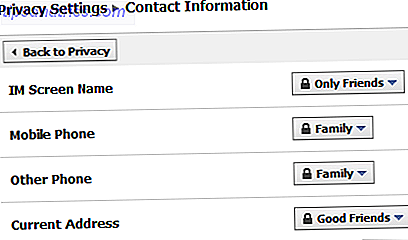
Evenzo moet u uw contactgegevens voorzichtig delen, met name telefoonnummers en e-mailadressen. Ga naar Privacyinstellingen > Contactinformatie en selecteer privacyniveaus voor elk item. U kunt de zichtbaarheid van telefoonnummers en e-mailadressen eenvoudig beperken met behulp van Friend Lists.
In het volgende deel 2 van deze gids bespreken we de stappen die u kunt nemen om de privacy-instellingen van Facebook te resetten in de context van applicaties, vrienden, nieuwsfeeds, berichten op de muur, groepen, advertenties en Facebook verlaten. Heeft u vragen of andere tips om te delen? Schreeuw uit in de reacties!